May 14, 2020 · Electra E8 · Visio
Cara Mengimpor Dan Mengekspor Gambar AutoCAD Dari Microsoft Visio Untuk Electra E8
Kami sekarang adalah bagian dari keluarga Siemens. Electra Cloud sekarang menjadi Capital Electra X dan Electra E9 sekarang menjadi Capital Electra 2210.
Jika Anda memiliki beberapa gambar AutoCAD, baik itu dalam DWG atau DXF, dan ingin menggunakannya di Electra, kabar baiknya adalah, gambar tersebut dapat dengan mudah diimpor dan diekspor ke Visio, dan setelah diimpor, dapat dengan mudah dibuat menjadi simbol skematik atau simbol tata letak.
Untuk mengimpor gambar AutoCAD, cukup klik tab Sisipkan, Gambar CAD, lalu pilih DWG atau DXF Anda untuk diimpor. 
Setelah diimpor, gambar CAD dibuka sebagai objek ActiveX hanya-baca. Isi objek dapat dilihat tetapi tidak dapat diedit. Untuk mengedit objek, kita perlu mengubah gambar AutoCAD menjadi bentuk Visio asli.
Untuk mengubah gambar CAD yang diimpor, klik kanan pada objek dan pilih Objek Gambar CAD lalu klik convert. 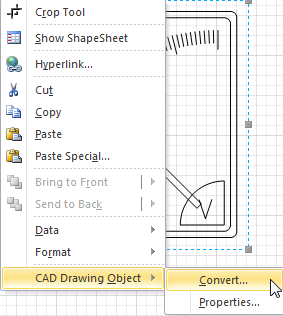
Setelah dikonversi, kita dapat menggunakannya untuk membuat simbol skematik atau simbol tata letak.
Untuk membuat simbol skematik, pilih bentuk dan klik Buat Simbol Skema di bawah menu Electra. Setelah Anda mengisi informasi yang diperlukan, klik oke dan simbol kustom Anda akan ditambahkan ke stensil kustom Anda. 
Untuk membuat simbol tata letak, pilih bentuk dan klik Buat Simbol Tata Letak. Isi informasi yang diperlukan dan simbol tata letak khusus Anda akan secara otomatis ditambahkan ke dalam stensil tata letak. 
Untuk memahami lebih lanjut tentang membuat simbol tata letak, lihat file bantuan atau video tutorial ini: Tutorial Electra E6 Bagian 9: Tata Letak Panel dan Membuat Simbol Tata Letak (Youtube) .
Electra juga memungkinkan Anda untuk mengekspor gambar Anda sebagai gambar AutoCAD. Untuk melakukan ini, cukup simpan jenis dokumen Anda sebagai AutoCAD Drawing atau AutoCAD Interchange. 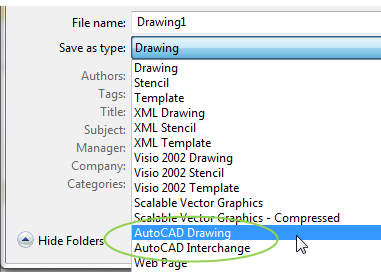
Kami berharap dengan posting ini Anda akan dapat menggunakan kembali beberapa gambar AutoCAD lama Anda dan juga mengekspornya untuk pengguna AutoCAD lainnya. Terima kasih sudah membaca.
Cari tahu lebih lanjut tentang Perangkat Lunak dan layanan CAD Listrik berbasis cloud kami di sini.





